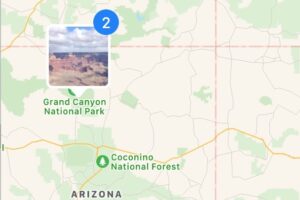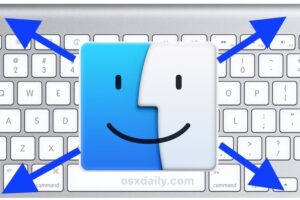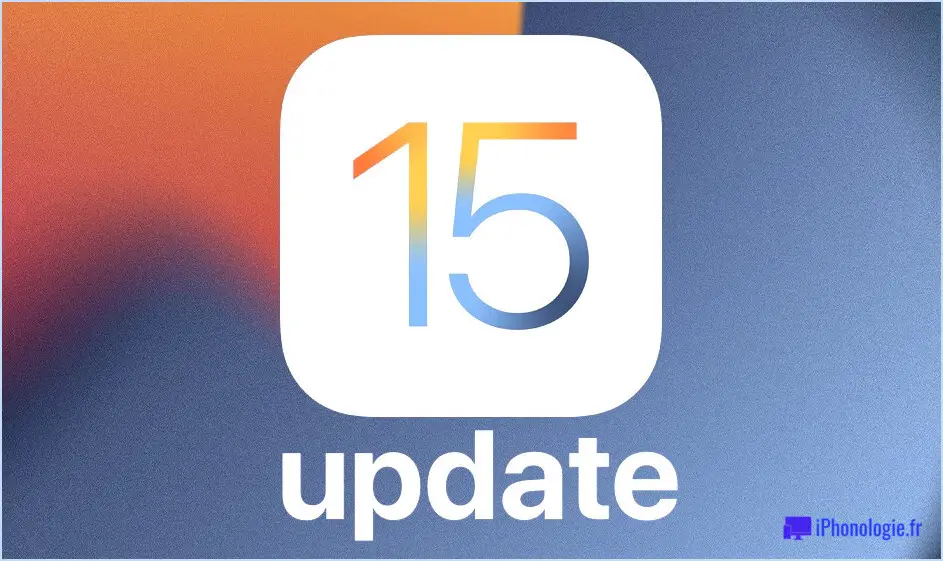Comment activer PHP dans Apache pour Mac OS X Yosemite & Mavericks
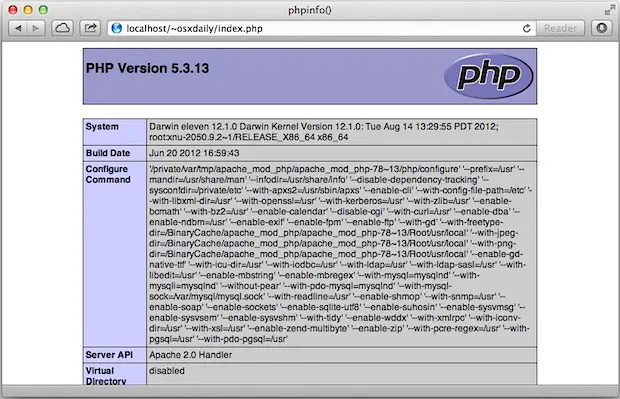
OS X Mavericks est livré avec PHP 5.4.30, et OS X Mountain Lion est livré avec PHP 5.3.13 préinstallé, bien que si vous démarrez le serveur Apache intégré, vous constaterez que PHP n'est pas activé par défaut. Il est facile de changer cela, et si vous êtes un développeur web et que vous voulez que PHP fonctionne sur votre Mac local avec OS X 10.8 ou plus récent, suivez le pour qu'il fonctionne en un rien de temps.
Lancez le terminal et entrez la commande suivante, en utilisant le mot de passe de l'administrateur lorsqu'il vous est demandé :
sudo nano /etc/apache2/httpd.conf
Appuyez maintenant sur Control+W pour utiliser la fonction de recherche de nano, et tapez "php"
Repérez la ligne suivante et supprimez le commentaire (#) du début :
LoadModule php5_module libexec/apache2/libphp5.so
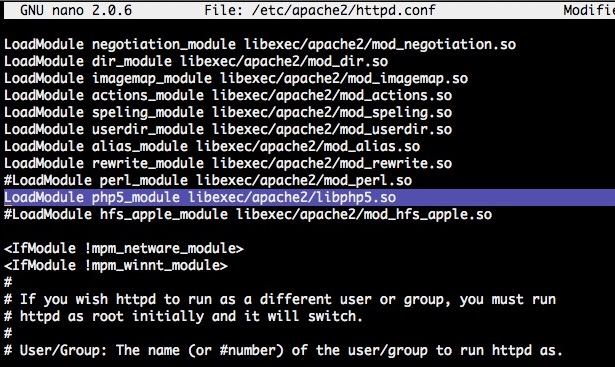
Appuyez maintenant sur Control+O pour enregistrer les modifications, puis sur Control+X pour quitter le nano.
De retour à l'invite de commande, vous voudrez redémarrer le serveur Apache pour que le module php se charge. Pour ce faire, utilisez la commande suivante, ou bien basculez l'interrupteur marche/arrêt dans le panneau de partage Web tiers :
sudo apachectl restart
Apache redémarre rapidement et PHP sera activé.
Vous pouvez vérifier cela en lançant n'importe quel fichier php dans le répertoire ~/Sites/ et en chargeant localhost/~user/file.php dans un navigateur web, ou vous pouvez utiliser phpinfo() pour vérifier la configuration php existante en plaçant ce qui suit dans n'importe quel fichier avec une extension php :
Enregistrez ce fichier dans le répertoire ~/Sites/ de l'utilisateur et chargez-le dans un navigateur web.
Si vous souhaitez apporter des modifications à la configuration de PHP, utilisez la commande suivante pour faire une copie du fichier php.ini par défaut :
cp /private/etc/php.ini.default /private/etc/php.ini
Apportez les modifications nécessaires au fichier php.ini copié dans /etc/ ou /private/etc/, en laissant le fichier .default original intact. Comme d'habitude, toute modification majeure du fichier php.ini devra être suivie d'un nouveau redémarrage d'Apache pour être prise en compte.